Benvenuto in questa mia recensione su VeraCrypt in cui ti spigherò cos’è, come funziona e, ovviamente, come usarlo.
Sai, oggigiorno criptare file o cartelle non è un più un qualcosa da “nerd”, ma una vera e propria necessità.
Contenuti dell'articolo
Recensione VeraCrypt: cos’è davvero?
In via generale, VeraCrypt è un programma così detto “source-available”, cioè un software la cui licenza viene distribuita praticamente in modo gratuito. Tale tipologia si trova “1 gradino” prima della più nota “open source”.
Invece, scendendo un po’ più nel dettaglio, VeraCrypt è un “fork” (ossia uno sviluppo a partire da un codice sorgente già esistente) di TrueCrypt, uno dei programmi più “vecchi” utilizzati nella criptazione file.
In altre parole, possiamo considerare VeraCrypt come una sorta di “evoluzione” del precedente che, tra l’altro, è stato abbandonato dagli sviluppatori nel 2014 per possibili problemi inerenti la sua sicurezza.
Che VeraCrypt sia davvero efficace non lo dico solo io. Infatti, ti consiglio di dare un occhio al famoso caso di cronaca nera che ha dato vita al processo penale United States v. Burns.
In pratica, questo tizio deteneva del materiale illegale che, però, non è mai stato visionato dalle autorità proprio perché protetto con VeraCrypt.
Come funziona VeraCrypt?
Senza rendere la questione troppo complessa, la funzione di VeraCrypt è quella di proteggere file o cartelle mediante l’applicazione di standard crittografici. Per sbloccare questi, poi, sarà necessaria una password.
Nello specifico, grazie a VeraCrypt puoi creare dei “volumi” all’interno dei quali puoi “stipare” tutti i file che vuoi, avendo la garanzia che nessuno potrà avervi accesso.
Prima di proseguire, volevo farti riflettere su un sottile aspetto che non tutti colgono immediatamente.
È vero, esistono già programmi o funzionalità di base che permettono di applicare la password ad una cartella o ad un file. Purtroppo, però, questa può essere “forzata”, sebbene comunque ci voglia un minimo di “fatica”.
VeraCrypt, invece, sfrutta la crittografia (complesso schema di algoritmi) proprio per rendere l’intero volume “impenetrabile”.
In parole povere, per accedere ad un volume criptato devi, per forza, conoscere la password.
Recensione VeraCrypt: come criptare un file o una cartella
- Download e installazione
- Creazione del volume
- Montare il file contenitore
In questo paragrafo della mia recensione su VeraCrypt ti spiegherò nel dettaglio come criptare un file o una cartella partendo da zero.
Come vedi, per praticità ho deciso di suddividere l’intera procedura in diverse fasi. Così facendo, vedrai che il tutto risulterà molto più semplice da comprendere.
Detto ciò, tutto quello che ti serve è un dispositivo connesso ad Internet (per il download del file eseguibile, naturalmente), ma anche carta e penna per segnarti la password che deciderai di impostare.
A proposito, nel caso questa fosse la tua prima volta, non criptare cartelle o file importanti ma, piuttosto, fai qualche a prova “a vuoto” (crea dei file o cartelle apposite).
Fatta anche questa doverosa precisazione, non perdiamo altro tempo ed iniziamo subito.
1. Download e installazione
- Prima di tutto, scarica VeraCrypt e, al termine del download, fai doppio click sul file eseguibile.
- Accetta i termini e le condizioni, e poi clicca su “Avanti”.
- Ora, seleziona la voce “Installa” e clicca “Avanti”.
- A questo punto, decidi la destinazione del file (se non hai particolari esigenza, lascia quello che trovi di default) e clicca “Installa”.
- Attendi che l’operazione si concluda e termina il tutto cliccando “Fine”.
- Bene, a questo punto possiamo passare al sodo, ovvero alla criptazione vera e propria.
2. Creazione del volume
- Lancia VeraCrypt facendo doppio click sulla sua icona.
- Una volta aperto il client, clicca su “Crea Volume” (o “Create Volume”).
- A questo punto, devi decidere se criptare un’intera partizione del disco o, in alternativa, creare un semplice file “contenitore”. Consiglio quest’ultima opzione a tutti coloro che sono ancora all’inizio.
- Inoltre, devi pure decidere se lasciare questo contenitore “visibile”, oppure se renderlo “nascosto”. Per ora, scegli la prima opzione.
- Adesso, devi decidere dove creare il volume, ovvero il disco rigido, ma anche una chiavetta USB o un hard-disk esterno, così come assegnargli un nome.
- Successivamente, imposta una password davvero sicura e, per scrupolo, annotatela su un pezzo di carta.
- Fatto ciò, fissa una dimensione massima del tuo file “contenitore” (sceglila in base a quanta roba vuoi stiparci all’interno).
- Infine, imposta il livello di crittografia, clicca “Formatta” (o “Format”) e concludi il tutto cliccando “Esci” (o “Exit”).

3. Montare il file contenitore
- In gergo, “montare” il file contenitore significa avervi momentaneamente accesso per visionare e/o effettuare qualsiasi altra modifica al suo contenuto.
- Quindi, lancia nuovamente VeraCrypt con doppio click sulla sua icona.
- Ora, clicca sul volume corrispondente al contenitore e, successivamente, su “Seleziona File” (o “Select File”).
- Clicca sul file contenitore e, poi ancora, su “Monta” o “Mount”.
- A questo punto, vedrai comparire un nuovo volume nelle risorse di sistema che è, chiaramente, il famoso contenitore.
- Fai quello che devi fare, tenendo conto che ogni file spostato al suo interno viene crittografato automaticamente.
- Al termine, clicca su “Smonta” (o “Unmount”) per chiudere il volume e renderlo nuovamente inaccessibile a tutti coloro che non hanno la password da te precedentemente impostata.

Bonus: Volume normale Vs Volume nascosto
Ti ricordi che, in fase di creazione del volume, puoi scegliere se mantenerlo visibile, oppure se nasconderlo? Naturalmente, optando per questa seconda ipotesi ottieni, senz’altro un livello di sicurezza maggiore.
Insomma, per tentare di violare un qualunque sistema informatico bisogna prima trovarlo, non credi?
Tra l’altro, se qualcuno dovesse prendere possesso dell’hard disk in cui è presente il volume nascosto e ottenere la password primaria, questo non saprebbe nemmeno della sua esistenza.
Di conseguenza, utilizza pure questa funzionalità, segnandoti, però, i posti in cui vai a creare questi volumi nascosti, in modo da non “perderli”.
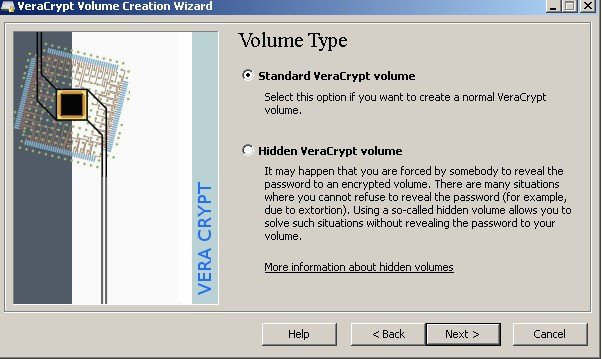
Recensione VeraCrypt: riassunto conclusivo
- VeraCrypt è un programma così detto “source-available”, in pratica un software la cui licenza viene distribuita praticamente in modo gratuito.
- In altri termini, VeraCrypt è un “fork” (ossia uno sviluppo a partire da un codice sorgente già esistente) di TrueCrypt, uno dei programmi più “vecchi” utilizzati nella criptazione file.
- Detto ciò, VeraCrypt serve proprio per proteggere file o cartelle mediante l’applicazione di standard crittografici. Per sbloccare questi, poi, sarà necessaria una password.
- Nel caso fosse la tua prima volta, ti consiglio di dividere l’intera procedura in 3 diverse fasi: Download e installazione, Creazione del volume e Montare il file contenitore.
- Come noterai tu stesso, non si tratta di nulla di difficile, anzi. Nonostante ciò, per le prime volte di consiglio di prendere un po’ di dimestichezza facendo qualche prova “a vuoto”.
- Questo perché VeraCrypt è un programma davvero efficace. Quindi, nell’ipotesi in cui sbagliassi qualcosa, rischieresti seriamente di non aver più accesso ai tuoi file.
Sezione F.A.Q.
Hai ancora dubbi o perplessità in merito a questa mia recensione su VeraCrypt? Beh, dai, rimane ancora questa breve sezione F.A.Q. da leggere.
Vedrai, sono sicuro che, leggendo le risposte alle domande più cliccate in rete e a quelle che ricevo più spesso dai miei Lettori, ti sarà tutto più chiaro.
Per carità, siamo d’accordo sul fatto che la crittografia sia un argomento davvero vasto e complesso. Tuttavia, a noi serve avere ben chiari gli aspetti principali, in modo da poter criptare i nostri file senza troppi problemi.
Insomma, non serve certo essere degli ingegneri meccanici per guidare l’automobile, giusto? Ecco, lo stesso vale anche per la crittografia.
Ah, nel caso volessi chiedermi qualcosa di particolare, lasciami pure un commento.
1. Quanto è sicuro VeraCrypt?
VeraCrypt è super sicuro dal momento che i file criptati nei volumi sono accessibili solo mediante password.
In caso contrario, entrare in questi ultimi risulterebbe impossibile, persino effettuando attacchi “Brute Force” o “Forza Bruta”.
Nemmeno l’FBI saprebbe come fare, quindi vai tranquillo.
2. A cosa serve VeraCrypt?
VeraCrypt è un programma che serve per “mettere al sicuro” file e cartelle, mediante l’applicazione della crittografia.
Questa, altro non è che un complesso sistema di algoritmi che può essere sbloccato solamente immettendo una determinata password.
3. Dove scaricare VeraCrypt?
Puoi scaricare VeraCrypt andando direttamente sul sito ufficiale e avviando il download del client. È un software così detto “source-available”, quindi gratuito.
Dati i tempi che corrono, io ti consiglio di scaricarlo e di usarlo in modo da prendere un po’ di dimestichezza sin da subito.
4. Come aprire un file VeraCrypt?
Per aprire un file VeraCrypt devi lanciare il client facendo doppio click sull’icona. Dopodiché, dovrai selezionare il volume in cui sono stipati i file di tuo interesse.
Infine, devi cliccare su “Monta” (o “Mount”) per renderli accessibili. Al termine della sessione, ricorda di fare il contrario per rimettere tutto al sicuro.
Quindi, seleziona il volume e, successivamente, su “Smonta” (o “Unmount”).
5. Come criptare un file o una cartella?
Oltre che con VeraCrypt, puoi criptare un file o una cartella mediante le chiavi PGP (ideali per i file di testo e messaggi), oppure sfruttando una funzionalità di default dei PC Windows o dei MacOS, proprio come spiego nella rispettiva guida.
Al suo interno, ovviamente, trovi tutti gli approfondimenti del caso.






ottimo ho usato spesso truecrypt non sapevo di questo fork che ne porta avanti il progetto, grazie della segnalazione
Molto interessante, da provare. Al momento uso Boxcryptor, non male come esperienza d’uso anche se la versione base gratuita ha delle limitazioni. Non sono però in grado di confrontarlo da un punto di vista tecnico.